Cambiar archivo por defecto de Apache en Windows Server 2019
Bienvenido a este tutorial, donde aprenderás a modificar el archivo por defecto de Apache en Windows Server 2019.
¡Comencemos!

# Contenidos del tutorial
1. Crear fichero por defecto
Empezaremos creando un fichero para luego remplazarlo por el actual. Para ello deberemos de:
![]() Ir a la carpeta htdocs de Apache.
Ir a la carpeta htdocs de Apache.
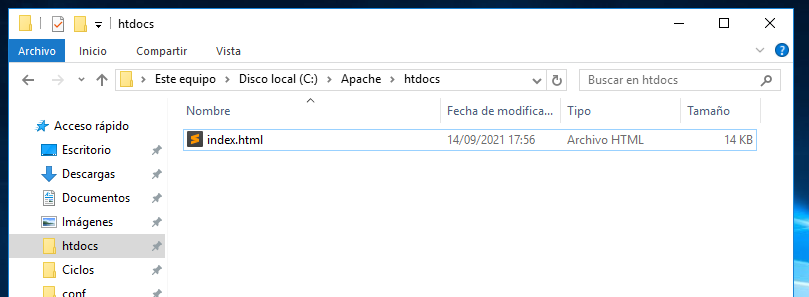
![]() Creamos un archivo que se llame inicio.html:
Creamos un archivo que se llame inicio.html:
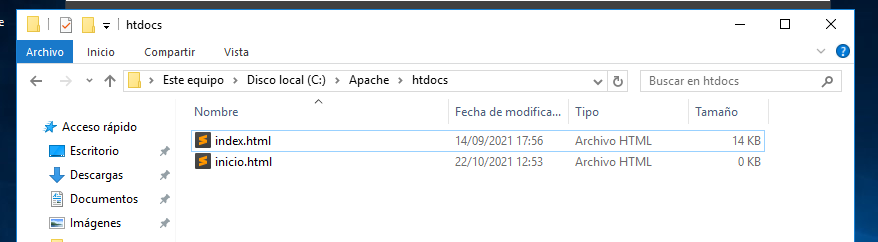
![]() Dentro escribimos el código HTML que quieres que tenga el Inicio de tu web.
Dentro escribimos el código HTML que quieres que tenga el Inicio de tu web.
<!DOCTYPE html>
<html>
<head>
<title></title>
</head>
<body>
<h1>Inicio</h1>
</body>
</html>![]() Guardamos los cambios realizados (Ctrl + S) + Enter y salimos del documento.
Guardamos los cambios realizados (Ctrl + S) + Enter y salimos del documento.
TUTORIAL RECOMENDADO PARA Windows
Crear y configurar Servidor Virtual de Apache en Windows Server 2019
2. Configurar el fichero por defecto
Una vez creado el fichero inicio.html, vamos a aprender a configurarlo para que aparezca como inicio de nuestro servidor. Para ello deberemos de:
![]() Abrir el fichero httpd.conf que se encuentra en C:/Apache/conf
Abrir el fichero httpd.conf que se encuentra en C:/Apache/conf
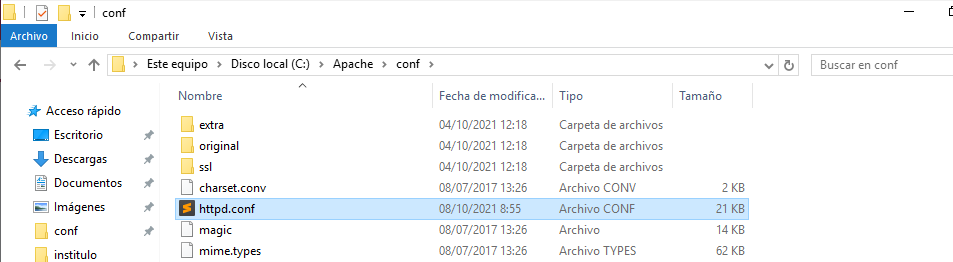
![]() Añadiremos las siguientes líneas después de ServerRoot (aprox línea 42).
Añadiremos las siguientes líneas después de ServerRoot (aprox línea 42).
<Directory /var/www/html>
DirectoryIndex inicio.html
Options Indexes FollowSymLinks
AllowOverride None
Require all granted
</Directory>A continuación te voy a explicar que hace cada línea:
- Con DirectoryIndex establecemos el fichero que queremos que sea por defecto.
- Con Options Indexes, indexamos los ficheros y sus contenidos.
- Con AllowOverride permitimos el uso de ficheros htdocs.
- Con Require damos control de acceso (esta parámetro existe desde la versión 2.4 de Apache).
![]() Guardamos los cambios realizados (Ctrl + S) y salimos del documento.
Guardamos los cambios realizados (Ctrl + S) y salimos del documento.
![]() Para aplicar los cambios reiniciamos el servidor de Apache con el Apache Service Monitor.
Para aplicar los cambios reiniciamos el servidor de Apache con el Apache Service Monitor.
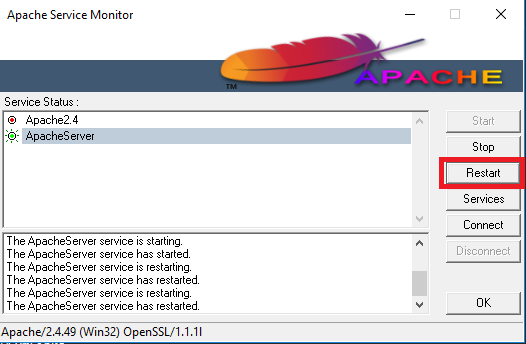
![]() Entramos con nuestro cliente al servidor Apache y podemos ver que por defecto aparece la página inicio.html que hemos creado anteriormente.
Entramos con nuestro cliente al servidor Apache y podemos ver que por defecto aparece la página inicio.html que hemos creado anteriormente.
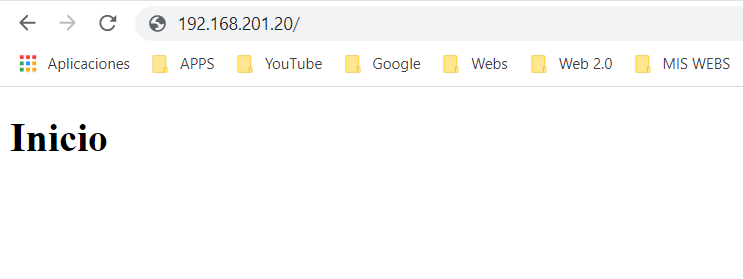
Listo, así es como se configura el fichero HTML que queramos por defecto en nuestro Apache… Para cualquier duda puedes escribirme en el formulario de contacto pulsando aquí.
Un saludo Mab55

Marçal Alarcón Brugal
Soy Técnico en Desarrollo de Aplicaciones Web con más de 5 años de experiencia en el sector informático. En los últimos años, me he centrado en enseñar mis conocimientos de informática a través de cursos, tutoriales…
# ¿Te ha sido útil? Escribe una reseña
También te puede interesar

Activar y desactivar módulos de Apache Windows Server 2019
Tomcat para Windows 10 parte 3

Instalar y configurar servidor DNS en Windows Server 2022

